Vlastní tóny textových zpráv se mohou zdát jako malá funkce, ale mohou být nesmírně užitečné. Vlastní tón textové zprávy nám může říci, abychom odpověděli na jedno oznámení v moři výchozích oznamovacích tónů. Výstřel může znamenat, že vám šéf pošle SMS po několika hodinách znovu a můžete ho ignorovat, zatímco prasknutí bičem znamená, že vám vaše žena posílá SMS, a vy byste to teď měli opravdu zkontrolovat. Ať už používáte Zprávy Google - výchozí aplikace pro SMS na většině telefonů - verze výrobce, jako je aplikace Samsung Messages, nebo některá z našich oblíbené aplikace pro posílání SMS zpráv od jiných dodavatelů jako Textra nebo Puls, nastavení vlastního textového tónu pro kontakt nebo konverzaci je snadné. Nastavení však můžete najít na různých místech, v závislosti na vaší aplikaci nebo telefonu.
Verizon nabízí Pixel 4a za pouhých 10 $ / měsíc na nových linkách Unlimited
- Jak nastavit vlastní textové tóny ve Zprávách Google
- Jak nastavit vlastní textové tóny ve zprávách Samsung
- Jak nastavit vlastní textové tóny na Pulse SMS
- Jak nastavit vlastní textové tóny na Textra SMS
- Jak nastavit vlastní textové tóny v aplikaci Mood Messenger
Jak nastavit vlastní textové tóny ve Zprávách Google
Google Messages je dnes standardní aplikace pro zasílání zpráv na velké části telefonů Android k dispozici zdarma na Google Play pokud váš telefon neměl předinstalovaný. Zprávy Google používají „běžnou“ metodu pro vlastní oznámení konverzací na telefonech se systémem Android Oreo a novějším.
- Klepněte na ikonu Konverzace chcete nastavit vlastní oznámení pro.
- Klepněte na ikonu ikona nabídky se třemi tečkami v pravém horním rohu obrazovky.
-
Klepněte na Detaily.
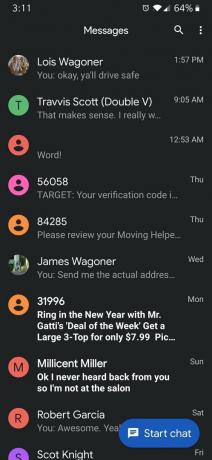
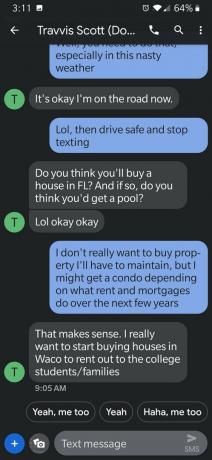
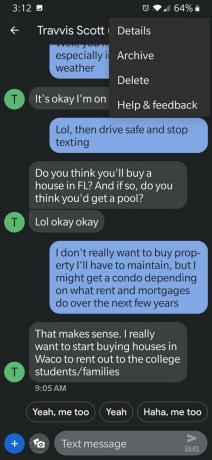 Zdroj: Ara Wagoner / Android Central
Zdroj: Ara Wagoner / Android Central - Klepněte na Oznámení.
- Klepněte na Zvuk.
- Klepněte na svůj požadovaný tón.
-
Klepněte na ikonu šipka zpětnebo OK nebo Uložit pokud se tyto možnosti zobrazí v nabídce výběru vyzvánění.
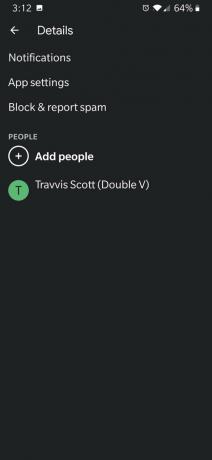
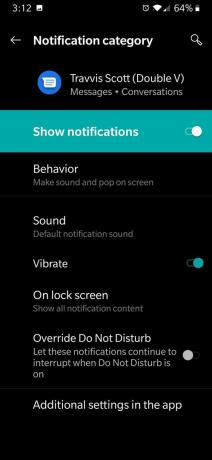
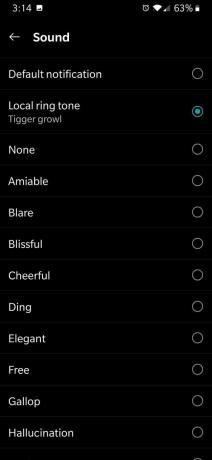 Zdroj: Ara Wagoner / Android Central
Zdroj: Ara Wagoner / Android Central
Jak nastavit vlastní textové tóny ve zprávách Samsung
Samsung Messages získal v loňském roce nový vzhled s One UI, ale základní rozložení by mělo být stejné na všech moderních zařízeních Samsung, ať už jsou stále na Android Oreo nebo běží na Android 10.
- Klepněte na ikonu Konverzace chcete nastavit vlastní oznámení pro.
- Klepněte na ikonu ikona nabídky se třemi tečkami v pravém horním rohu obrazovky.
-
Klepněte na ikonu přepnout vedle Vlastní oznámení.
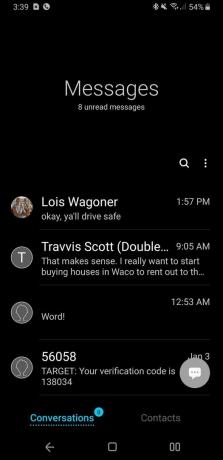
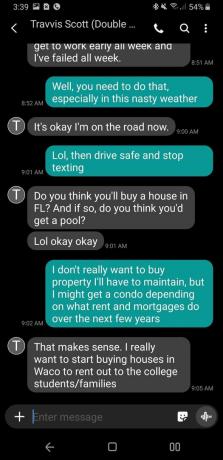
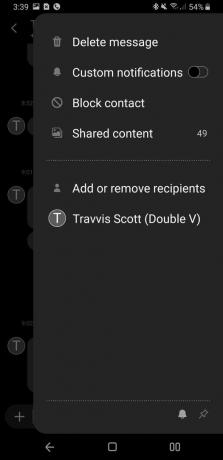 Zdroj: Ara Wagoner / Android Central
Zdroj: Ara Wagoner / Android Central - Klepněte na text Vlastní oznámení.
- Klepněte na Zvuk.
- Klepněte na svůj požadovaný tón.
-
Klepněte na ikonu šipka zpět v levém horním rohu obrazovky.
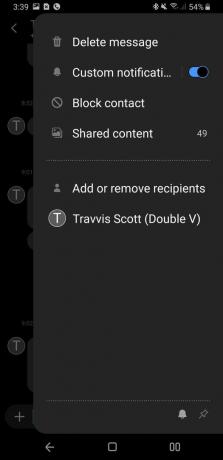
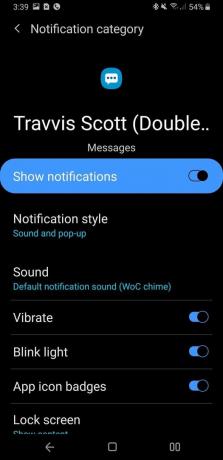
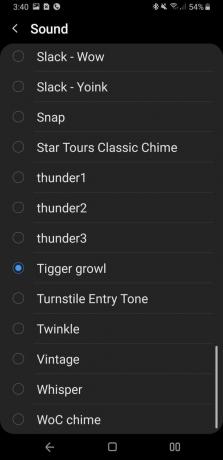 Zdroj: Ara Wagoner / Android Central
Zdroj: Ara Wagoner / Android Central
Pokud v těchto nabídkách na telefonu Samsung se systémem Android Nougat nebo v ještě starší verzi nenajdete textové tóny specifické pro konverzaci, zkontrolujte požadovaný kontakt v aplikaci Kontakty Samsung.
Jak nastavit vlastní textové tóny na Pulse SMS
- Klepněte na ikonu Konverzace chcete nastavit vlastní oznámení pro.
- Klepněte na ikonu ikona nabídky se třemi tečkami v pravém horním rohu obrazovky.
-
Klepněte na Nastavení konverzace.
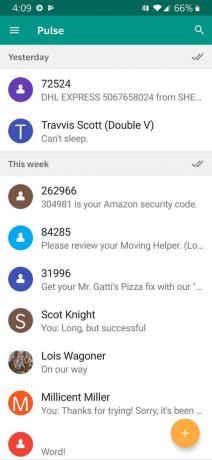
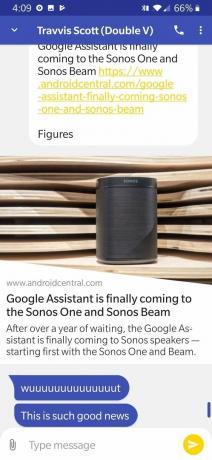
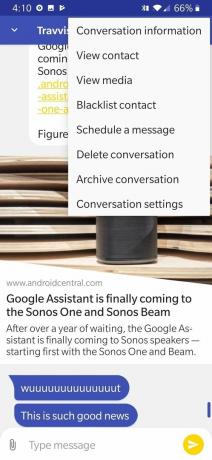 Zdroj: Ara Wagoner / Android Central
Zdroj: Ara Wagoner / Android Central - Klepněte na Přizpůsobení oznámení o konverzaci.
- Klepněte na Zvuk.
- Klepněte na svůj požadovaný tón.
-
Klepněte na ikonu šipka zpětnebo OK nebo Uložit pokud se tyto možnosti zobrazí v nabídce výběru vyzvánění.
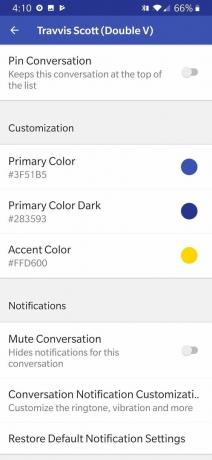
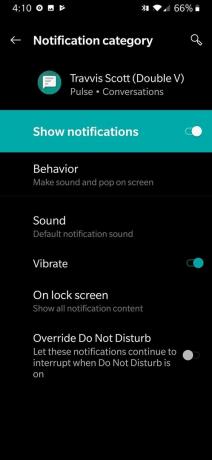
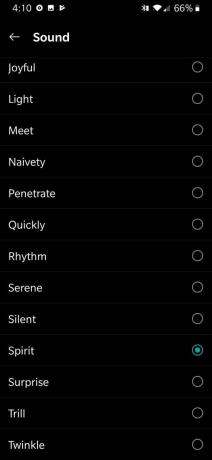 Zdroj: Ara Wagoner / Android Central
Zdroj: Ara Wagoner / Android Central
Jak nastavit vlastní textové tóny na Textra SMS
- Klepněte na ikonu Konverzace chcete nastavit vlastní oznámení pro.
- Klepněte na ikonu karát směřující dolů v pravém horním rohu obrazovky.
-
Klepněte na Přizpůsobte si tuto konverzaci.
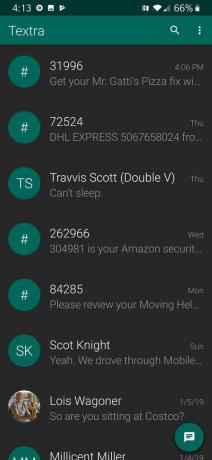
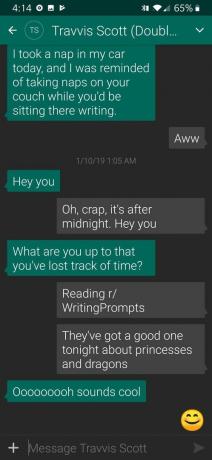
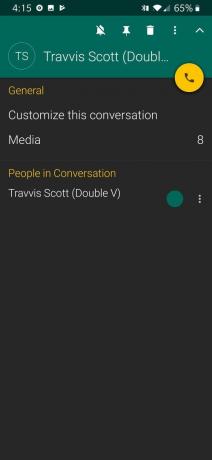 Zdroj: Ara Wagoner / Android Central
Zdroj: Ara Wagoner / Android Central - Klepněte na Oznámení.
- Klepněte na Zvuk oznámení.
- Klepněte na svůj požadovaný tón.
-
Klepněte na OK.
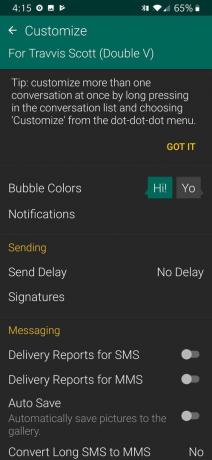
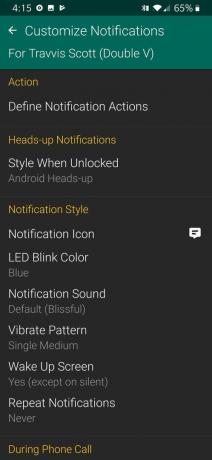
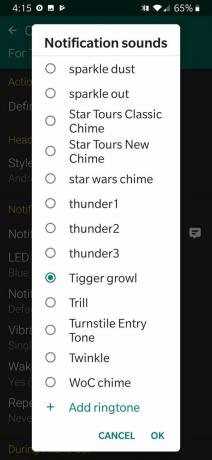 Zdroj: Ara Wagoner / Android Central
Zdroj: Ara Wagoner / Android Central
Jak nastavit vlastní textové tóny v aplikaci Mood Messenger
- Klepněte na ikonu Konverzace chcete nastavit vlastní oznámení pro.
- Klepněte na ikonu ikona nabídky se třemi tečkami v pravém horním rohu obrazovky.
-
Klepněte na Možnosti.
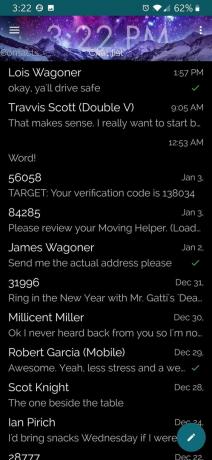
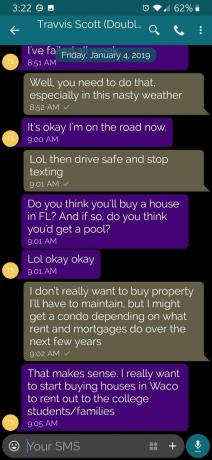
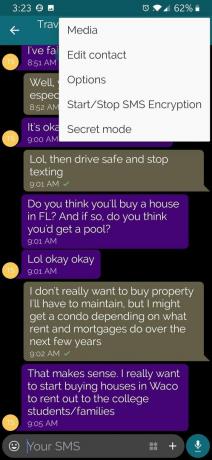 Zdroj: Ara Wagoner / Android Central
Zdroj: Ara Wagoner / Android Central - V části Oznámení a zvuky klepněte na Aktuální tón.
- V horní části nabídky pro výběr zvuku jsou tři ikony. Klepněte na ikonu ikona zvonku použít výběr oznámení systému k výběru textového tónu. Můžete také klepnout na ikonu mikrofonu a nahrát vlastní frázi jako textový tón nebo na ikonu složky a vybrat vyzvánění prostřednictvím správce souborů.
- Klepněte na svůj požadovaný tón.
-
Klepněte na OK.
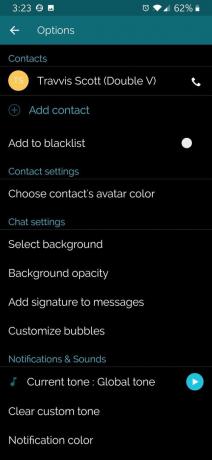
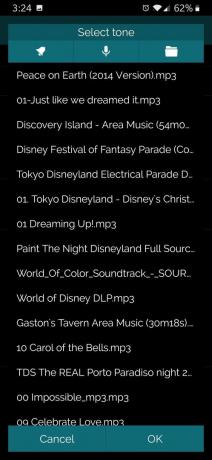
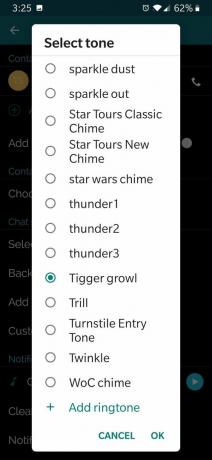 Zdroj: Ara Wagoner / Android Central
Zdroj: Ara Wagoner / Android Central
Tvůj tah
Ať už se držíte standardní aplikace pro zasílání zpráv, se kterou byl váš telefon Android vybaven, nebo se rozvětvuje pomocí klient třetí strany, nastavení vlastních textových tónů pro vaše nejpoužívanější kontakty může být malé, ale velmi užitečné nástroj - Šlehačka! - pomáhá vám vyvarovat se rozptylování, když se snažíte pracovat. Koneckonců, nikdo nepotřebuje potřebné - Šlehačka! - spolubydlící ztrácíš čas v laboratoři.
Šlehačka!Šlehačka!
Pokud mě omluvíte, musím na to odpovědět, než moje matka zavolá a zeptá se mě, proč neodpovídám na její texty.
Poslouchali jste tento týden Android Central Podcast?

Každý týden vám Android Central Podcast přináší nejnovější technologické novinky, analýzy a zajímavé záběry se známými hostiteli a speciálními hosty.
- Přihlaste se k odběru v kapesních obsazeních: Zvuk
- Přihlaste se k odběru ve Spotify: Zvuk
- Přihlásit se k odběru v iTunes: Zvuk
Můžeme získat provizi za nákupy pomocí našich odkazů. Zjistit více.

Jedná se o nejlepší bezdrátová sluchátka, která si můžete koupit za každou cenu!
Nejlepší bezdrátová sluchátka jsou pohodlná, skvěle zní, nestojí příliš mnoho a snadno se vejdou do kapsy.

Vše, co potřebujete o PS5 vědět: Datum vydání, cena a další.
Společnost Sony oficiálně potvrdila, že pracuje na PlayStation 5. Tady je vše, co o tom zatím víme.

Nokia uvádí na trh dva nové levné telefony Android One do 200 $
Nokia 2.4 a Nokia 3.4 jsou nejnovější přírůstky do řady levných smartphonů HMD Global. Jelikož jsou obě zařízení Android One, je zaručeno, že budou dostávat dvě hlavní aktualizace operačního systému a pravidelné aktualizace zabezpečení až na tři roky.

Jedná se o nejlepší monitory, které Samsung nabízí pro každého.
Působivá řada monitorů Samsung může být obtížná na výběr, a proto jsme zde zařadili ty nejlepší z nejlepších, abychom vám pomohli učinit konečné rozhodnutí. Od herních monitorů až po „normální“ možnosti - je tu něco pro každého a pro každou situaci.
Ara Wagoner
Ara Wagoner je spisovatelkou v Android Central. Motivuje telefony a šťouchá do Hudby Google Play hůlkou. Když nepíše pomoc a návody, sní o Disney a zpěvu show. Pokud ji vidíte bez sluchátek, BĚHEJTE. Můžete ji sledovat na Twitteru na adrese @arawagco.
